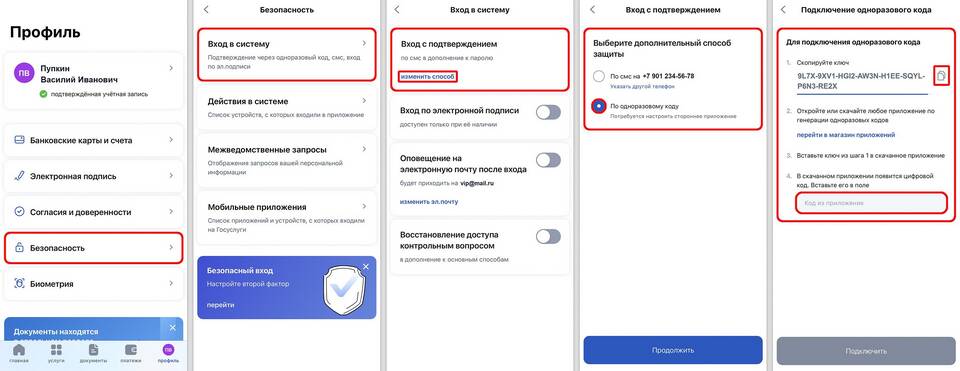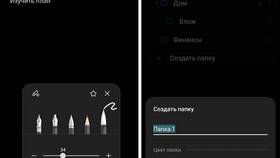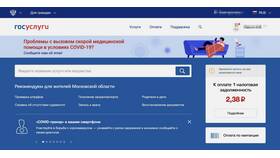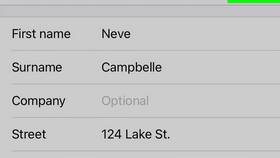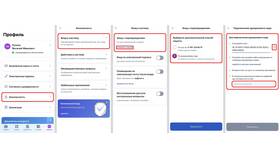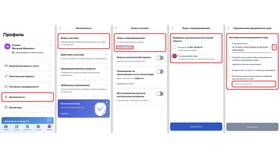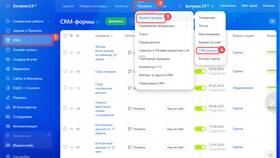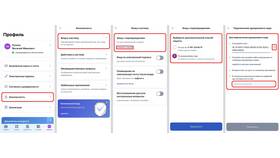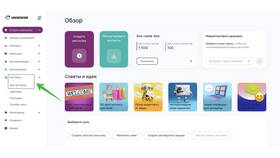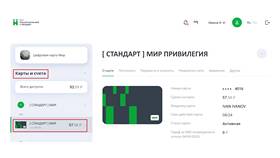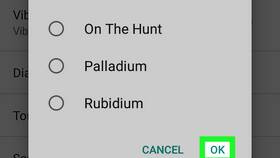Смена адреса электронной почты в личном кабинете портала Госуслуг требует соблюдения определенной процедуры. Рассмотрим пошаговый процесс обновления email-адреса.
Содержание
Условия для изменения почты
- Наличие подтвержденной учетной записи
- Доступ к текущей привязанной почте
- Новый email не должен быть привязан к другому аккаунту
- Подтверждение личности через СНИЛС или другие методы
Пошаговая инструкция смены email
| Шаг | Действие |
| 1 | Авторизуйтесь на портале gosuslugi.ru |
| 2 | Перейдите в раздел "Личные данные" |
| 3 | Найдите блок "Контактные данные" |
| 4 | Нажмите "Изменить" рядом с email |
| 5 | Введите новый адрес электронной почты |
Процесс подтверждения нового email
- После ввода нового адреса нажмите "Сохранить"
- Проверьте почту - придет письмо с подтверждением
- Перейдите по ссылке в письме или введите код
- Дождитесь уведомления об успешной смене
- Проверьте работу уведомлений на новый адрес
Особые ситуации при смене почты
- Нет доступа к старой почте - требуется подтверждение личности
- Новый email уже используется - нужно сначала освободить его
- Аккаунт не подтвержден - необходимо завершить верификацию
- Технические ошибки - очистка кеша или обращение в поддержку
Требования к новому email:
- Действующий почтовый ящик
- Доступ к нему в момент смены
- Не анонимные сервисы (желательно)
- Лучше использовать надежные почтовые системы
Изменение почты через мобильное приложение
| Действие | Где найти |
| Открыть меню | Иконка в верхнем левом углу |
| Перейти в профиль | Раздел "Личные данные" |
| Изменить email | Блок "Контактные данные" |
Что делать при проблемах
- Проверить спам-папку на новом email
- Убедиться в правильности ввода адреса
- Ожидать до 30 минут для получения письма
- Обратиться в поддержку через форму на сайте
- Посетить центр обслуживания при необходимости
Рекомендации по безопасности:
- Не используйте временные email-адреса
- Регулярно проверяйте привязанную почту
- Включите двухфакторную аутентификацию
- Обновляйте пароль от почтового ящика